WIN7开启共享账户
- 格式:docx
- 大小:13.98 KB
- 文档页数:1

细说win7局域网共享设置操作步骤
导读:对于很多坐在办公室办公的朋友来说,学会win7局域网共享设置是非常有必要的,但是很多朋友不知道要怎么设置,下面就来看看小编是怎么进行win7局域网共享设置的吧!
刚才一个用户给小编发来了求助信息,询问小编在局域网内怎么进行共享设置,其实局域网共享设置的操作方法是非常简单的,今天小编就来分享一下局域网共享设置的操作过程。
win7局域网共享设置操作步骤
1.首先找到需要共享的文件夹或文件,小编这里共享的是文件夹,鼠标右键该文件夹,选择属性打开,进入下一步。
win7局域网共享设置电脑图解1
2.在文件夹属性界面中切换到共享选项,然后点击下一步继续。
局域网共享电脑图解2
3.然后点击共享按钮,进入下一步。
局域网电脑图解3
4.接着添加访问的用户账户,点击添加前面的下拉框,选择everyone,然后点击添加按钮,进入下一步。
共享设置电脑图解4
5.用户账号添加完毕后,需要设置用户全新,点击everyone账户右侧的全新下拉框,选择读写选项,进入下一步
win7局域网共享设置电脑图解5
6.添加好用户账号并设置好权限后,点击完成按钮,进入下一步
局域网共享电脑图解6
7.这时随便找一台电脑,打开运行选项,输入共享文件夹所在的电脑IP地址,点击确定即可。
win7局域网共享设置电脑图解7
8.这时我们就可以在这台电脑上看到共享出来的文件夹了。
局域网电脑图解8
以上就是win7局域网共享设置操作步骤了,希望对您有帮助。

Windows 7的共享设置想要在家庭局域网内无障碍地共享,在Windows 7系统中要后期网络和共享中心,在查看活动网络中选择网络类型为家庭,然后再单击网络和共享中心左侧的更改高级共享,选择家庭或工作网络,配置一下家庭局域网内的共享设置,具体选项设置如下:1、启用网络发现。
2、启用文件共享和打印3、关闭密码保护的共享(这样可以避免互访时输入密码)。
4、允许家庭组连接。
对于WIndows 7下需要完全共享给XP的文件夹,可以右击此文件夹并选择共享/特定用户,在输入框内输入Everyone或Guest后再点击添加按钮,添加到列表后更改用户的权限为读/写即可。
XP的共享设置在Xp下配置网络共享可以直接双击网上邻居图标,在打开的窗口中点击左侧的设置家庭或小型办公网络打开网络设置向导,按照提示进行设置即可。
具体共享文件夹时可以右击选择属性/安全来设置访问权限防火墙软件的设置如果这样设置后还不能实现互访,请查看系统防火墙的设置。
打开控制面板/Windows 防火墙设置,勾选网络发现、文件和打印机共享项。
如果使用了其他防火墙软件,如Nod 32 ESS,可以打开高级设置,点击个人防火墙/规则和区域中的设置按钮,将保护模式设为允许共享,这样Windows 7系统便可与XP系统无障碍地互访了。
PS:Vista系统与Windows 7系统无障碍互联互访的方法与XP系统类似。
局域网用户无法访问win7用户的朋友寄来看下~~XP与WIN7局域网共享设置解决方案WIN7系统的网络功能比XP有了进一步的增强,使用起来也相对清晰。
但是由于做了很多表面优化的工作,使得底层的网络设置对于习惯了XP系统的人来说变得很不适应,其中局域网组建就是一个很大的问题。
默认安装系统后不但同组内的WIN7系统互相不能共享访问,而且最头疼的问题是组内的XP系统计算机更难互访。
针对这个问题,从网络上收集了一些这方面的资料,结合自己在调试过程中的情况,通过以下步骤基本能够解决XP与WIN7局域网共享设置的问题。

Win7系统Guest账户怎么开启?Win7系统开启Guest账户的方
法
导读:最近有Win7系统用户反映,共享文件和打印机的时候总是会出现无法访问的情况,这让用户非常苦恼。
其实,遇到这一问题一般是因为Guest账户没有开启的原因。
那么,Win7系统Guest账户怎么开启呢?下面,我们就一起往下看看Win7系统开启Guest账户的方法。
方法/步骤
1、点开屏幕左下角的开始图标,并在弹出对话框右侧选择“控制面板”并打开;
2、进入控制面板页面后,在页面找到“用户账户”选项并打开,如果找不到可以将查看方式设置成大图标;
3、进入用户账户页面后会显示当前登录的用户,点击下方的“管理其他账户”;
4、进入管理账户页面后可以看到系统下的用户名称,Guest用户默认是禁用状态的,点击Guset用户去进行设置;
5、进入启用来宾账户页面后,点击右侧的“启用”选项,跳转回管理账户页面后我们可以看到已经启用了Guest用户;
以上就是Win7系统开启Guest账户的具体方法,按照以上方法进行操作,就能轻松打开Guest账户了。

1、开始菜单——运行输以下命令:
gpedit.msc
2、按回车,打开的界面打开如图设置,设置成一样的
(1)、网络访问:本地账户的共享和安全模型——经典,对本地用户进行身份验证,不改变其本来身份
(2)、帐户: 使用空密码的本地帐户只允许进行控制台登录——设置成禁用
3、为了确保一定能打开,共享文件夹添加一个用户的读写权限,如下图:
4、确保共享双方电脑具有同名的账户可增加成功机率,不同按以上方式也没问题
5、打开共享方式,除了在网上邻居,更准确的方式为:
\\共享文件所在电脑IP地址,举例说明:
\\192.168.1.30小金的电脑共享,所有电脑默认账号都是administrator,有密码输密码,没密码留空就行了。
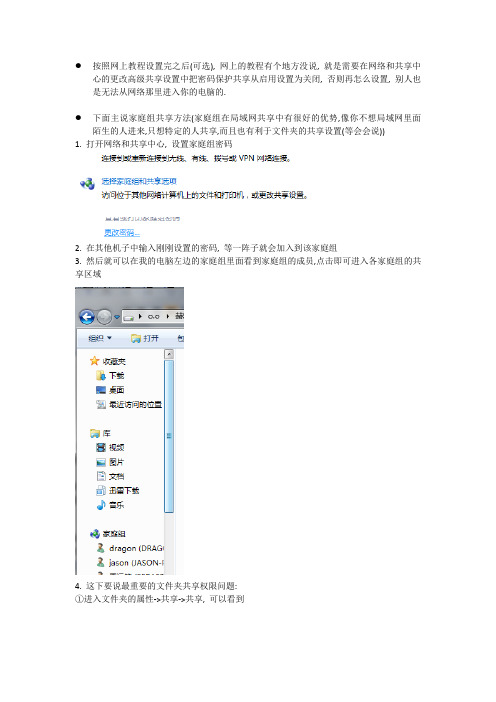
●按照网上教程设置完之后(可选), 网上的教程有个地方没说, 就是需要在网络和共享中
心的更改高级共享设置中把密码保护共享从启用设置为关闭, 否则再怎么设置, 别人也是无法从网络那里进入你的电脑的.
●下面主说家庭组共享方法(家庭组在局域网共享中有很好的优势,像你不想局域网里面
陌生的人进来,只想特定的人共享,而且也有利于文件夹的共享设置(等会会说))
1. 打开网络和共享中心, 设置家庭组密码
2. 在其他机子中输入刚刚设置的密码, 等一阵子就会加入到该家庭组
3. 然后就可以在我的电脑左边的家庭组里面看到家庭组的成员,点击即可进入各家庭组的共享区域
4. 这下要说最重要的文件夹共享权限问题:
①进入文件夹的属性->共享->共享, 可以看到
②如果想共享某个文件夹,一定要在这个文件夹的属性->共享->共享中,把Everyone添加进去
点击Everyone,点添加
添加了Everyone之后,Everyone的权限默认是读取(一般读取够了,若是读取/写入,则家庭组成员都可以更改或删除共享的文件)
关键的来了,如何让家庭组的成员看见此文件夹呢?这时候需要把家庭组也添加进去
点击家庭组,点击添加
这样就哦了, 此文件夹就可以被家庭组成员看见了, 如果想取消该文件夹的共享, 只需要把家庭组删除就好
好,教程到此结束!。

win7设置局域网共享有什么方法和朋友们在同一个局域网内,想设置局域网文件共享该怎么办呢?下面由店铺给你做出详细的win7设置局域网共享方法介绍!希望对你有帮助!win7设置局域网共享方法一:1. 把win7的guest用户开启。
打开win7的控制面板=》用户账号与安全=》用户账户=》管理其他用户=》点击guest用户,进行开启。
2.解决登录是要求输入用户名及密码的问题?点开“控制面板”,点击网络和internet下的“选择家庭组合共享选项”栏,继续点击“更改高级共享设置“。
右边有一个往下拉的竖栏一直往下拉。
找到”密码保护的共享“。
然后点击”关闭密码保护共享“3文件夹如何进行共享打开你要共享的文件夹,共享的方式有两种方式。
(直接点右键共享然后选中特定的用户和在属性那共享。
在选择要与其共享的用户添加guest用户,设置guest用户的权限。
然后点击“共享”按钮。
win7设置局域网共享方法二:第一步:Win7网络参数设置进入控制面板选择“查看网络状态和任务“,选择更改适配器设置,进入本地网络设置。
在使用的本地连接上点击右键选择属性,在弹出的界面中双击“Internet协议版本4”进入网络参数设置。
第二步:打开Win7共享设置在“打开网络和共享中心”界面中单击左侧的“更改高级共享设置”,打开“高级共享设置”窗口,设置网络发现,文件和打印机共享,公用文件夹共享为启用,关闭密码保护共享,设置完成后,单击保存修改即可。
第三步:设置Win7工作组在共享文件夹必须要处于同一工作组中,右键点击计算机选择“属性”,在左边选择“高级系统设置”,在弹出的窗口中切换到“计算机名”,点击“更改”,再在弹出的“工作组”选项中输入你要加入的工作组即可。
第四步:开启Win7文件夹共享功能在Windows7中对某个文件夹进行共享时,右键单击需要共享的文件夹选择属性,选择“共享”,再点击下方的“高级共享”,在弹出的窗口中选择共享此文件夹。
个人收集整理-ZQ
开启用户
因为别人要访问安装打印机地按个电脑就是以账户访问地.
打开,这两个服务,如果服务无法打开,那么把服务打开就可以了文档收集自网络,仅用于个人学习
如果不启用这这两个服务则无法打开或启动网络发现
启用服务
如果不启用打印机共享会出现错误
启用服务
如果不启用打印机共享会出现错误
另外地一些补充:
共享比还方便一些,只需要帐户开启,在“设备和打印机”里开启打印机共享;然后打开“网络和共享中心”,“更改高级共享设置”,分别展开”家庭或工作“和“公用”两个大项,除了“密码保护地共享”选关闭外,其它全部选择启用,保存;同样设置其它机器后打开“网络”,即可看见局域网络内所有电脑,双击即可找到共享地打印机!文档收集自网络,仅用于个人学习
1 / 1。
Win7网络共享Win7网络共享是指在Windows 7操作系统上通过局域网或者互联网,实现资源共享的功能。
用户可以将自己的文件、文件夹、打印机等资源共享给其他用户,从而方便大家共同使用和访问。
开启共享要开启Win7网络共享功能,需要进行以下操作:1.打开控制面板:可以通过点击“开始”按钮,然后选择“控制面板”来打开。
2.进入网络和共享中心:在控制面板界面中,选择“网络和Internet”。
3.进入网络和共享中心:在网络和 Internet 界面中,点击“网络和共享中心”。
4.更改高级共享设置:在网络和共享中心界面左侧,点击“更改高级共享设置”。
5.开启文件和打印机共享:在高级共享设置界面中,找到“文件和打印机共享”选项,选择“启用文件和打印机共享”。
共享文件夹Win7网络共享中的一个重要功能就是共享文件夹,通过共享文件夹可以方便地与其他用户共享文件。
下面是共享文件夹的设置步骤:1.选择要共享的文件夹:在需要共享的文件夹上点击右键,选择“属性”。
2.进入共享选项:在文件夹属性界面中,选择“共享”选项卡。
3.开启共享:点击“高级共享”按钮,然后勾选“共享此文件夹”。
4.设置共享权限:可以选择“权限”按钮,来设置共享的权限,例如只读或读写权限。
访问共享资源当其他用户开启了共享功能并共享了一些文件夹或打印机时,我们可以通过以下步骤来访问这些共享资源:1.打开“计算机”:我们可以通过点击“开始”按钮,然后选择“计算机”来打开。
2.输入共享路径:在计算机界面的地址栏中输入共享资源的路径,例如\\\\<IP 地址>\\<共享名称>。
3.输入访问凭证:如果需要,在弹出的对话框中输入正确的用户名和密码。
4.访问共享资源:成功输入凭证后,我们就可以访问共享资源了,可以进行文件的拷贝、粘贴等操作。
共享打印机除了共享文件夹外,Win7网络共享还支持共享打印机的功能。
通过共享打印机,我们可以将一个打印机共享给多个用户使用。
彻底解决Windows7局域网共享问题(转)前两天帮朋友公司的电脑设置打印机共享,弄了半天都没有解决问题。
后来回去在网上搜索了很多种方法。
最后确定如下方法可以解决此问题.一、启用来宾帐户(guest):开始——计算机右键——管理-—本地用户和组—-用户——guest右键—-属性,去掉“帐户已禁用”前面的勾,确定。
建议重启计算机。
二、开启必要的服务:由于WIN7系统的网络功能比XP有了进一步的增强,使用起来也相对清晰。
但是由于做了很多表面优化的工作,使得底层的网络设置对于习惯了XP系统的人来说变得很不适应,其中局域网组建就是一个很大的问题。
win7局域网共享需要开启的服务项,解决局域网无法共享问题!开始> 运行(或者win+R): services。
msc,找到以下服务项,并开启。
UPnP Device Host:允许UPnP 设备宿主在此计算机上。
如果停止此服务,则所有宿主的UPnP 设备都将停止工作,并且不能添加其他宿主设备。
如果禁用此服务,则任何显式依赖于它的服务将都无法启动.TCP/IP NetBIOS Helper:提供TCP/IP (NetBT) 服务上的NetBIOS 和网络上客户端的NetBIOS 名称解析的支持,从而使用户能够共享文件、打印和登录到网络。
如果此服务被停用,这些功能可能不可用.如果此服务被禁用,任何依赖它的服务将无法启动.SSDP Discovery:当发现了使用SSDP 协议的网络设备和服务,如UPnP 设备,同时还报告了运行在本地计算机上使用的SSDP 设备和服务。
如果停止此服务,基于SSDP 的设备将不会被发现。
如果禁用此服务,任何依赖此服务的服务都无法正常启动。
Server:支持此计算机通过网络的文件、打印、和命名管道共享。
如果服务停止,这些功能不可用。
如果服务被禁用,任何直接依赖于此服务的服务将无法启动。
Network Location Awareness:当发现了使用SSDP 协议的网络设备和服务,如UPnP 设备,同时还报告了运行在本地计算机上使用的SSDP 设备和服务.如果停止此服务,基于SSDP 的设备将不会被发现.如果禁用此服务,任何依赖此服务的服务都无法正常启动。
Win7局域网如何设置共享文件夹账户和密码
Win7局域网想要设置共享文件夹账户和密码,但不知道怎么操作,怎么办呢?Win7局域网如何设置共享文件夹账户和密码呢?下面是店铺收集整理的Win7局域网如何设置共享文件夹账户和密码,希望对大家有帮助~~
Win7局域网设置共享文件夹账户和密码的方法
工具/原料
硬件:PC电脑
系统:Windows操作系统
方法/步骤
1首先进入电脑桌面,右键单击“我的电脑”--选择“管理”选项2在“管理”界面,依次展开--“本地用户和组”--“用户”
接着在用户界面空白处单击鼠标右键--新建一个我们用来设置账户和密码的“新用户”
这里我们设置用户名为“baidujingyan”为例,然后勾选如图所示选项
“baidujingyan”的用户就建立成功了
接下来我们找到需要共享的文件夹,单击鼠标右键--“共享”--“高级共享”
勾选“共享此文件夹”然后点击“权限”按钮
点击“添加”
下一步点击“高级”按钮
右侧点击“立即查找”--下方就会出现我们刚才建立的新用户名这里可以设置我们新用户的权限是读取或者写入
最后我们的共享文件夹就设置完成了,别人就可以通过名为“baidujingyan”的用户名和密码访问你的共享文件夹了。
第一步WIN7开启GUEST共享账户(无需密码)
一、打开控制面板-》找到“WINDOWS防火墙”(双击进入)-》单击“列外”选项卡-》将文件和打印机共享前的钩钩打上-》确认退出。
二、打开控制面板-》找到“用户账户”(lusrmgr.msc双击进入)-》单击“GUEST账户”-》启用GUEST-》关闭退出
三、打开控制面板-》找到“管理工具”(双击进入)-》双击“本地安全策略(secpol.msc”进入-》在左侧单击“本地策略”前的“+”-》
1,单击左侧“用户权利指派”。
在右侧编辑区域找到“拒绝本地登陆”双击进入编辑状态,删除其中的GUEST,确认退出。
找到“拒绝从网络访问这台计算机”双击进入编辑状态,删除其中的GUEST账户,确认退出。
-》
2,单击左侧“安全选项”,在右侧编辑区找到“网络访问:本地账户的共享和安全模式”双击进入编辑为“仅来宾-本地用户以来宾方式认证”。
四、再次访问局域网共享文件就不需要密码了!
第二步WIN7隐藏GUEST登陆账户
在Windows7中,有时候需要开启Guest用户,以方便给别的同事共享打印机和部分文件,但同时又不希望别人用Guest账号从本地登陆界面进入本机。
这个时候就需要将本地登陆界面的Guest用户进行隐藏。
一、打开注册表编辑器,定位到以下位置:HKEY_LOCAL_MACHINE\SOFTWARE\Microsoft\Windows NT\CurrentVersion\Winlogon
二、在默认状态下,windows 7 系统没有在Winlogon下生成SpecialAccounts\UserList 这个子项,所以,需要我们手动添加这个子项,添加完成后应该是这样的:HKEY_LOCAL_MACHINE\SOFTWARE\Microsoft\Windows
NT\CurrentVersion\Winlogon\SpecialAccounts\UserList
三、在UserList下,再新建一个DWORD值(新建时注意选32位的,不要选64位的),名称为Guest,键值为“0”(1为显示,0为不显示)
四、好了,注销重新登录一次,会发现Guest用户名已经被隐藏掉了,这个问题应该和Windows 7 的注册表结构有关(缺少那个SpecialAccounts\UserList 项目)。